다양한 종류의 형식이 있습니다. 그리고 자신의 취향과 사용하는 기기에 맞는 것을 찾는 것이 중요합니다. 따라서 이 기사는 Apple 사용자 또는 Apple 장치를 사용해 보고자 하는 사용자를 위한 것입니다.
WEBM 파일을 MOV 형식으로 변환하려면 올바른 문서를 찾아오셨습니다. 오늘은 변환하는 가장 좋은 방법을 알려드리겠습니다. WEB에서 MOV로 몇 번의 클릭만으로 Windows/Mac에서. 그 외에도 사용할 수 있는 몇 가지 대안도 소개합니다. 다른 파일 변환.
내용 : 1부. Windows/Mac용 최고의 WEBM to MOV 변환기2부. WEBM을 MOV로 변환하는 무료 및 온라인 방법파트 3. MOV 및 WEBM 형식이란 무엇입니까?결론
1부. Windows/Mac용 최고의 WEBM to MOV 변환기
파일 변환에 대해 배운 것이 하나 있다면 파일의 원래 품질을 유지하거나 보존할 수 있는 변환기를 사용하는 것이 매우 중요하다는 것입니다. 그리고 네, 파일에 최상의 품질을 제공할 수 있는 변환 도구에 대해 이야기하고 있습니다.
그런게 있나요? 물론 있습니다! 그리고 그것은 세계 최고의 변환 도구인 iMyMac 비디오 컨버터.
무엇이 iMyMac 비디오 컨버터? 어떤 파일이든 한 형식에서 원하는 특정 형식으로 변환하는 데 도움이 되는 완벽한 도구입니다. 이 변환 도구는 다음을 제공합니다. 다른 비디오 또는 오디오 형식 에서 고르다, MP4처럼, MP3, GIF, 3GP. OGG, WMA 등
WEBM을 MOV로 또는 그 반대로 쉽게 변환할 수 있습니다. 윈도우/맥에서. 또한 특정 프로그램에서 지원하는 형식으로 파일을 자동으로 변환할 수 있습니다. 소셜 미디어 플랫폼 당신이 좋아하는.

iMyMac Video Converter에 대해 우리가 좋아하는 또 다른 점은 그것이 당신을 도울 수 있다는 사실입니다 파일 편집 그들의 앱에서. 실제로 이 소프트웨어는 사용자에게 다양한 사전 설정 및 효과 파일에 사용하여 더 사용자 정의된 것처럼 보이게 할 수 있습니다.
그리고 마지막 기능의 경우에도 도움이 될 수 있습니다. 파일 보기 및 스트리밍 매우 편리한 앱에서 비디오를 보거나 오디오를 듣기 위해 다른 앱을 열 필요가 없습니다.
자, 원하는 분들을 위해 품질 저하 없이 WEBM을 MOV로 빠르게 변환, 다음은 귀하를 위해 준비한 간단한 단계별 가이드입니다.
- Windows 또는 Mac 컴퓨터에 iMyMac Video Converter를 설치한 다음 계정에 로그인합니다.
- 파일을 창으로 드래그 앤 드롭하여 파일 추가
- 클릭 형식 변환 단추
- 이제 형식을 선택하십시오 MOV, 그 후에 클릭할 수도 있습니다. 만들기 파일 설정을 사용자 지정하려면
- 클릭하는 것을 잊지 마세요 찜하기 직후
- 가볍게 두드리다 내보내기/변환 소프트웨어가 변환을 시작하도록
- 변환이 완료되면 다음을 탭하여 변환된 파일을 확인할 수 있습니다. 최근 프로젝트. 딸깍 하는 소리 변환된 파일 선택 폴더 열기
마찬가지로 이제 iMyMac Video Converter 덕분에 WEBM을 MOV 형식으로 성공적으로 변환했습니다. 빠르고 안전하며 안정적이며 파일을 무손실로 유지할 수 있습니다.

2부. WEBM을 MOV로 변환하는 무료 및 온라인 방법
이제 사용할 수 있는 다른 방법도 있습니다. 이러한 방법에 관심이 있는 경우 몇 초 안에 소개할 것입니다.
확실하고 항상 백업 계획을 준비하고 싶은 사람들을 위해 온라인 변환기를 사용하여 도움을 받을 수도 있습니다. WEBM을 MOV로 변환 또는 더 많은 형식. 이 온라인 변환기는 무료이며 언제 어디서나 액세스할 수 있습니다.
그러나 이러한 온라인 변환기를 다르게 만드는 유일한 점은 그들이 할 수 있다는 것입니다. 품질을 낮추다 비디오 또는 오디오. iMyMac 비디오 변환기와 달리 온라인 변환기에는 파일을 고품질로 유지할 수 있는 강력한 시스템이 없으므로 훌륭한 대안일 뿐이며 여전히 오프라인 도구를 사용하는 것이 좋습니다.
이 온라인 변환기에 관심이 있으시면 다음 목록을 참조하십시오. 최고의 온라인 WEBM to MOV 변환기 우리는 인터넷에서 찾았습니다. 그들은 모두 안전하고 파일에 좋은 품질을 제공하는 것으로 입증되었습니다.
1 - DumpMedia 온라인 비디오 변환기
이 온라인 변환기 파일에 대해 좋은 품질의 결과를 얻는 데 도움이 될 수 있습니다. 또한 무료이며 접근성이 매우 뛰어납니다. 사용자는 변환이 완료되면 웹 브라우저에서 무료로 파일을 쉽게 다운로드할 수 있습니다.
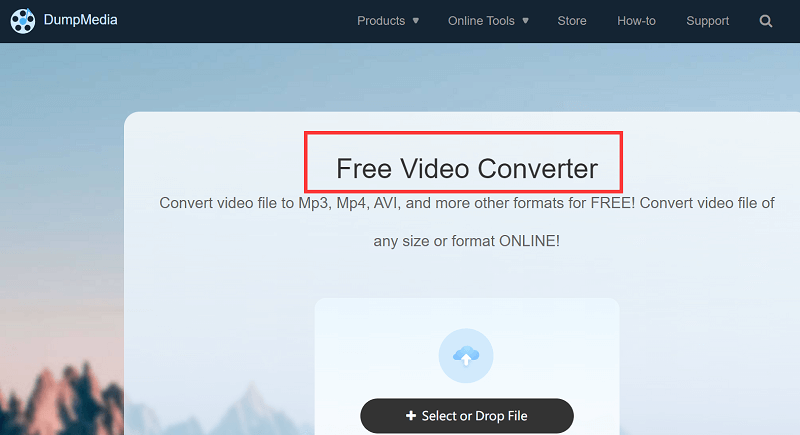
2 - iMyMac 온라인 변환기
그들이 제공하는 결과는 특히 품질과 관련하여 약간 다르지만 iMyMac 온라인 변환기 여전히 오프라인 앱과 같은 품질 결과를 제공할 수 있습니다. 그들은 또한 비슷한 특징과 기능을 가지고 있습니다. 온라인에서 WEBM을 MOV로 변환해 보세요!

3 - Zamzar
빠르고 뛰어난 성능으로 전 세계 수백만 명의 사용자를 만족시킨 또 다른 인기 변환 사이트입니다. Zamzar 전 세계 어디에서나 사용할 수 있습니다. 이 도구를 사용하면 Mac이나 PC 컴퓨터 및 전화 장치에서 WEBM을 MOV로 쉽게 변환할 수 있습니다.

4 - Convertio
Convertio 여러 기능을 가지고 있습니다. 장치, Dropbox, 파일 관리자 및 UR에서 파일을 입력할 수 있습니다. 이 온라인 WEBM에서 MOV로의 변환 도구는 또한 많은 형식과 장치를 지원합니다. 한 가지 주의할 점은 최대 파일 크기 업로드가 100MB라는 것입니다.
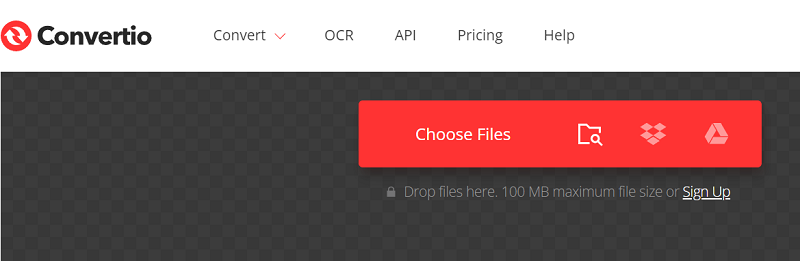
파트 3. MOV 및 WEBM 형식이란 무엇입니까?
이미 배웠음에도 불구하고 WEBM을 MOV로 변환하는 방법, 이 두 형식의 차이점에 대해 알아보는 것이 가장 좋습니다.
실제로 이 두 가지 형식을 구별할 수 있는 항목이 많지 않습니다. 물론 품질에 관해서는 MOV 파일이 더 높지만 크기가 더 크다는 의미이기도 합니다.
반면에 WEBM 파일 품질이 그다지 좋지는 않지만 크기가 더 작아서 걱정되는 경우 스토리지에 더 많은 파일을 추가할 수 있습니다. 하루가 끝나면 여전히 귀하의 선호도에 달려 있습니다.
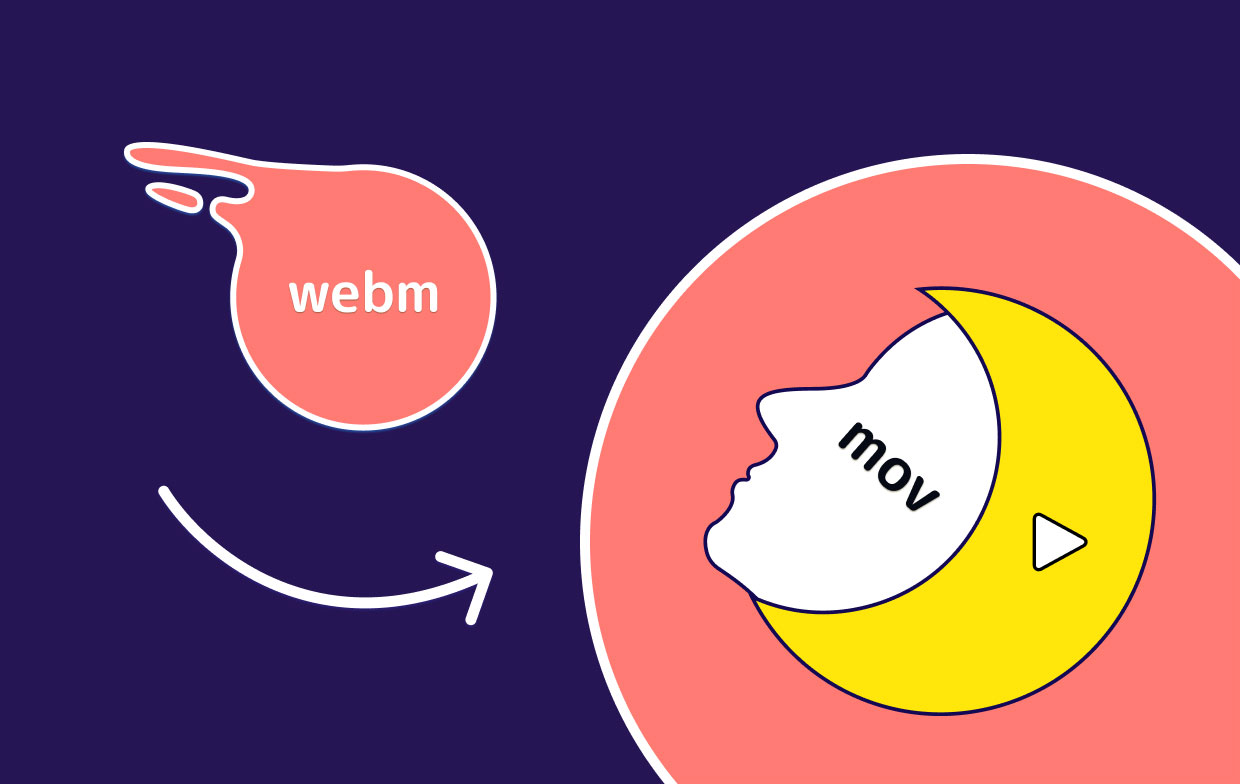
결론
이제 방법을 알았습니다. WEBM을 MOV로 변환 및 기타 파일 형식을 사용하여 원하는 파일 변환을 시작할 수 있습니다.iMyMac 비디오 컨버터 또는 기타 변환 도구. 이 소프트웨어는 정말 놓치고 싶지 않은 도구입니다. 그래서 내가 당신이라면 지금 다운로드하여 내 컴퓨터에 설치할 것입니다.



